السلام عليكم ورحمه الله وبكاته
[ندعوك للتسجيل في المنتدى أو التعريف بنفسك لمعاينة هذا الرابط]
[ندعوك للتسجيل في المنتدى أو التعريف بنفسك لمعاينة هذه الصورة]
إلى
[ندعوك للتسجيل في المنتدى أو التعريف بنفسك لمعاينة هذا الرابط]
تكبير الصورةتصغير الصورة تم تعديل ابعاد هذه الصورة. انقر هنا لمعاينتها بأبعادها الأصلية.
[ندعوك للتسجيل في المنتدى أو التعريف بنفسك لمعاينة هذه الصورة]
وبالطبع الفرق واضح فدل من 15 لون
أصبح لديك جميع الألوان بجميع درجاتها
والأن الشرح
أولاً إنشاء صفحة html
لوحة الأدارة
عناصر أضافية
html
إدارة صفحات الـhtml
انشاء صفحة جديدة
الشرح بالصور
تكبير الصورةتصغير الصورة تم تعديل ابعاد هذه الصورة. انقر هنا لمعاينتها بأبعادها الأصلية.
[ندعوك للتسجيل في المنتدى أو التعريف بنفسك لمعاينة هذا الرابط]
تكبير الصورةتصغير الصورة تم تعديل ابعاد هذه الصورة. انقر هنا لمعاينتها بأبعادها الأصلية.
[ندعوك للتسجيل في المنتدى أو التعريف بنفسك لمعاينة هذه الصورة]
[ندعوك للتسجيل في المنتدى أو التعريف بنفسك لمعاينة هذا الرابط]
تكبير الصورةتصغير الصورة تم تعديل ابعاد هذه الصورة. انقر هنا لمعاينتها بأبعادها الأصلية.
[ندعوك للتسجيل في المنتدى أو التعريف بنفسك لمعاينة هذه الصورة]
تكبير الصورةتصغير الصورة تم تعديل ابعاد هذه الصورة. انقر هنا لمعاينتها بأبعادها الأصلية.
[ندعوك للتسجيل في المنتدى أو التعريف بنفسك لمعاينة هذا الرابط]
تكبير الصورةتصغير الصورة تم تعديل ابعاد هذه الصورة. انقر هنا لمعاينتها بأبعادها الأصلية.
[ندعوك للتسجيل في المنتدى أو التعريف بنفسك لمعاينة هذه الصورة]
[ندعوك للتسجيل في المنتدى أو التعريف بنفسك لمعاينة هذا الرابط]
1/ ضع أى عنوان
2/ لاتسخدم أعى وأسفل صفحة منتداك
3/ لاتضعها صفحة رئيسية
4/ تأكد من أن الـhtml باللون الأخضر
4/ ضع الكود
5/ أضفط قدم
وهذا هو الكود
من هنا
أو بالضغط على هذا الرابط
[ندعوك للتسجيل في المنتدى أو التعريف بنفسك لمعاينة هذا الرابط]
6/ نحفظ رقم الصفحة اللى وضعنا بها الكود
تكبير الصورةتصغير الصورة تم تعديل ابعاد هذه الصورة. انقر هنا لمعاينتها بأبعادها الأصلية.
[ندعوك للتسجيل في المنتدى أو التعريف بنفسك لمعاينة هذه الصورة]
[ندعوك للتسجيل في المنتدى أو التعريف بنفسك لمعاينة هذا الرابط]
ثم نذهب إلى
لوحة الأدارة
ادارة عامة
منتدى
تشكيل
وصف الموقع
الشرح بالصور
تكبير الصورةتصغير الصورة تم تعديل ابعاد هذه الصورة. انقر هنا لمعاينتها بأبعادها الأصلية.
[ندعوك للتسجيل في المنتدى أو التعريف بنفسك لمعاينة هذه الصورة]
[ندعوك للتسجيل في المنتدى أو التعريف بنفسك لمعاينة هذا الرابط]
وضع به هذا الكود
مع تبديل علامة ال # برقم الصفحة التى قمت بوضع الكود بها
الكود هو
<
الأن الخطوة الأخيرة وهى تعميم الكود على المنتدى
نذهب إلى
لوحة الأدارة
مظهر المنتدى
ألوان
ورقة تصاميم CSS
نضع هذا الكود ونضغط قدم
الشرح بالصور
تكبير الصورةتصغير الصورة تم تعديل ابعاد هذه الصورة. انقر هنا لمعاينتها بأبعادها الأصلية
[ندعوك للتسجيل في المنتدى أو التعريف بنفسك لمعاينة هذه الصورة]
[ندعوك للتسجيل في المنتدى أو التعريف بنفسك لمعاينة هذا الرابط]
وهذا هو كود الـcss
الكود:
.
تنبيه هاماً
فى بعض الأحيان لا يتغير الصندوق
ومن يحدث معه ذلك فقط يقوم
بأعادة وضع كود صفحة الـHTML
مرة أخرى وسيعمل بنجاح
ملحوظة
الكود نقلآ من منتدى الدعم الفرنسى
للعضوEtana
تم الشرح عن طريقى
FK_AL_QRSH
[ندعوك للتسجيل في المنتدى أو التعريف بنفسك لمعاينة هذا الرابط]
[ندعوك للتسجيل في المنتدى أو التعريف بنفسك لمعاينة هذه الصورة]
إلى
[ندعوك للتسجيل في المنتدى أو التعريف بنفسك لمعاينة هذا الرابط]
تكبير الصورةتصغير الصورة تم تعديل ابعاد هذه الصورة. انقر هنا لمعاينتها بأبعادها الأصلية.
[ندعوك للتسجيل في المنتدى أو التعريف بنفسك لمعاينة هذه الصورة]
وبالطبع الفرق واضح فدل من 15 لون
أصبح لديك جميع الألوان بجميع درجاتها
والأن الشرح
أولاً إنشاء صفحة html
لوحة الأدارة
عناصر أضافية
html
إدارة صفحات الـhtml
انشاء صفحة جديدة
الشرح بالصور
تكبير الصورةتصغير الصورة تم تعديل ابعاد هذه الصورة. انقر هنا لمعاينتها بأبعادها الأصلية.
[ندعوك للتسجيل في المنتدى أو التعريف بنفسك لمعاينة هذا الرابط]
تكبير الصورةتصغير الصورة تم تعديل ابعاد هذه الصورة. انقر هنا لمعاينتها بأبعادها الأصلية.
[ندعوك للتسجيل في المنتدى أو التعريف بنفسك لمعاينة هذه الصورة]
[ندعوك للتسجيل في المنتدى أو التعريف بنفسك لمعاينة هذا الرابط]
تكبير الصورةتصغير الصورة تم تعديل ابعاد هذه الصورة. انقر هنا لمعاينتها بأبعادها الأصلية.
[ندعوك للتسجيل في المنتدى أو التعريف بنفسك لمعاينة هذه الصورة]
تكبير الصورةتصغير الصورة تم تعديل ابعاد هذه الصورة. انقر هنا لمعاينتها بأبعادها الأصلية.
[ندعوك للتسجيل في المنتدى أو التعريف بنفسك لمعاينة هذا الرابط]
تكبير الصورةتصغير الصورة تم تعديل ابعاد هذه الصورة. انقر هنا لمعاينتها بأبعادها الأصلية.
[ندعوك للتسجيل في المنتدى أو التعريف بنفسك لمعاينة هذه الصورة]
[ندعوك للتسجيل في المنتدى أو التعريف بنفسك لمعاينة هذا الرابط]
1/ ضع أى عنوان
2/ لاتسخدم أعى وأسفل صفحة منتداك
3/ لاتضعها صفحة رئيسية
4/ تأكد من أن الـhtml باللون الأخضر
4/ ضع الكود
5/ أضفط قدم
وهذا هو الكود
من هنا
أو بالضغط على هذا الرابط
[ندعوك للتسجيل في المنتدى أو التعريف بنفسك لمعاينة هذا الرابط]
6/ نحفظ رقم الصفحة اللى وضعنا بها الكود
تكبير الصورةتصغير الصورة تم تعديل ابعاد هذه الصورة. انقر هنا لمعاينتها بأبعادها الأصلية.
[ندعوك للتسجيل في المنتدى أو التعريف بنفسك لمعاينة هذه الصورة]
[ندعوك للتسجيل في المنتدى أو التعريف بنفسك لمعاينة هذا الرابط]
ثم نذهب إلى
لوحة الأدارة
ادارة عامة
منتدى
تشكيل
وصف الموقع
الشرح بالصور
تكبير الصورةتصغير الصورة تم تعديل ابعاد هذه الصورة. انقر هنا لمعاينتها بأبعادها الأصلية.
[ندعوك للتسجيل في المنتدى أو التعريف بنفسك لمعاينة هذه الصورة]
[ندعوك للتسجيل في المنتدى أو التعريف بنفسك لمعاينة هذا الرابط]
وضع به هذا الكود
مع تبديل علامة ال # برقم الصفحة التى قمت بوضع الكود بها
الكود هو
<
- الكود:
script src=/-h#.htm></script>
الأن الخطوة الأخيرة وهى تعميم الكود على المنتدى
نذهب إلى
لوحة الأدارة
مظهر المنتدى
ألوان
ورقة تصاميم CSS
نضع هذا الكود ونضغط قدم
الشرح بالصور
تكبير الصورةتصغير الصورة تم تعديل ابعاد هذه الصورة. انقر هنا لمعاينتها بأبعادها الأصلية
[ندعوك للتسجيل في المنتدى أو التعريف بنفسك لمعاينة هذه الصورة]
[ندعوك للتسجيل في المنتدى أو التعريف بنفسك لمعاينة هذا الرابط]
وهذا هو كود الـcss
الكود:
.
- الكود:
colorpicker {
width: 356px;
height: 176px;
overflow: hidden;
position: absolute;
background: url(http://tinyurl.com/colorpickerimg/colorpicker_background.png);
font-family: Arial, Helvetica, sans-serif;
display: none;
}
.colorpicker_color {
width: 150px;
height: 150px;
left: 14px;
top: 13px;
position: absolute;
background: #f00;
overflow: hidden;
cursor: crosshair;
}
.colorpicker_color div {
position: absolute;
top: 0;
left: 0;
width: 150px;
height: 150px;
background: url(http://tinyurl.com/colorpickerimg/colorpicker_overlay.png);
}
.colorpicker_color div div {
position: absolute;
top: 0;
left: 0;
width: 11px;
height: 11px;
overflow: hidden;
background: url(http://tinyurl.com/colorpickerimg/colorpicker_select.gif);
margin: -5px 0 0 -5px;
}
.colorpicker_hue {
position: absolute;
top: 13px;
left: 171px;
width: 35px;
height: 150px;
cursor: n-resize;
}
.colorpicker_hue div {
position: absolute;
width: 35px;
height: 9px;
overflow: hidden;
background: url(http://tinyurl.com/colorpickerimg/colorpicker_indic.gif) left top;
margin: -4px 0 0 0;
left: 0px;
}
.colorpicker_new_color {
position: absolute;
width: 60px;
height: 30px;
left: 213px;
top: 13px;
background: #f00;
}
.colorpicker_current_color {
position: absolute;
width: 60px;
height: 30px;
left: 283px;
top: 13px;
background: #f00;
}
.colorpicker input {
background-color: transparent;
border: 1px solid transparent;
position: absolute;
font-size: 10px;
font-family: Arial, Helvetica, sans-serif;
color: #898989;
top: 4px;
right: 11px;
text-align: right;
margin: 0;
padding: 0;
height: 11px;
}
.colorpicker_hex {
position: absolute;
width: 72px;
height: 22px;
background: url(http://tinyurl.com/colorpickerimg/colorpicker_hex.png) top;
left: 212px;
top: 142px;
}
.colorpicker_hex input {
right: 6px;
}
.colorpicker_field {
height: 22px;
width: 62px;
background-position: top;
position: absolute;
}
.colorpicker_field span {
position: absolute;
width: 12px;
height: 22px;
overflow: hidden;
top: 0;
right: 0;
cursor: n-resize;
}
.colorpicker_rgb_r {
background-image: url(http://tinyurl.com/colorpickerimg/colorpicker_rgb_r.png);
top: 52px;
left: 212px;
}
.colorpicker_rgb_g {
background-image: url(http://tinyurl.com/colorpickerimg/colorpicker_rgb_g.png);
top: 82px;
left: 212px;
}
.colorpicker_rgb_b {
background-image: url(http://tinyurl.com/colorpickerimg/colorpicker_rgb_b.png);
top: 112px;
left: 212px;
}
.colorpicker_hsb_h {
background-image: url(http://tinyurl.com/colorpickerimg/colorpicker_hsb_h.png);
top: 52px;
left: 282px;
}
.colorpicker_hsb_s {
background-image: url(http://tinyurl.com/colorpickerimg/colorpicker_hsb_s.png);
top: 82px;
left: 282px;
}
.colorpicker_hsb_b {
background-image: url(http://tinyurl.com/colorpickerimg/colorpicker_hsb_b.png);
top: 112px;
left: 282px;
}
.colorpicker_submit {
position: absolute;
width: 22px;
height: 22px;
background: url(http://tinyurl.com/colorpickerimg/colorpicker_submit.png) top;
left: 322px;
top: 142px;
overflow: hidden;
}
.colorpicker_focus {
background-position: center;
}
.colorpicker_hex.colorpicker_focus {
background-position: bottom;
}
.colorpicker_submit.colorpicker_focus {
background-position: bottom;
}
.colorpicker_slider {
background-position: bottom;
}
تنبيه هاماً
فى بعض الأحيان لا يتغير الصندوق
ومن يحدث معه ذلك فقط يقوم
بأعادة وضع كود صفحة الـHTML
مرة أخرى وسيعمل بنجاح
ملحوظة
الكود نقلآ من منتدى الدعم الفرنسى
للعضوEtana
تم الشرح عن طريقى
FK_AL_QRSH